Po ťuknutí na zobrazenie
stavu úlohy sa zobrazí obrazovka stavu úlohy. Opätovným ťuknutím
na toto tlačidlo sa vrátite do predchádzajúceho režimu.
Obrazovka stavu úlohy je rozdelená na uvedené štyri karty.
Ťuknutím na požadovanú kartu vyberiete zoznam úloh.
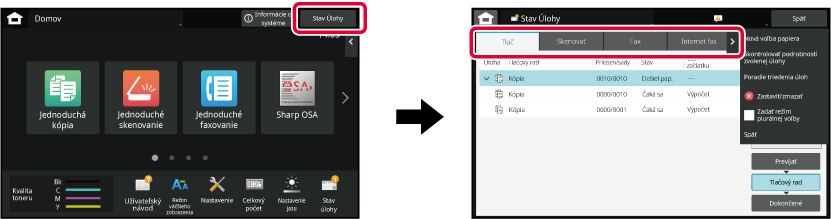
Úlohy sa medzi zoznamami presúvajú podľa stavu spracovania
v poradí [Prevíjať], [Tlačový rad] a [Dokončiť].
Ak chcete prepnúť zobrazenie zoznamu úloh na zobrazenie podľa
stavu spracovania, podľa potreby ťuknite na tlačidlo [Prevíjať],
[Tlačový rad] alebo [Dokončiť].
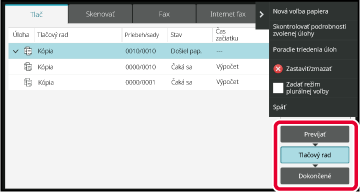
Ťuknite na zobrazenie stavu úlohy a potom na kartu úlohy, ktorú chcete zastaviť alebo odstrániť.
Klepnite na tlačidlo [Tlačový rad].
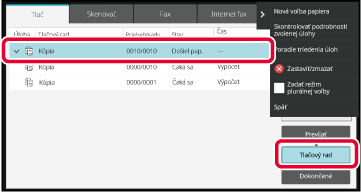
Ťuknite na úlohu, ktorú chcete zastaviť alebo odstrániť, a na paneli akcií ťuknite na tlačidlo [Zastaviť/zmazať].
Keď sa zobrazí obrazovka, ktorá umožňuje potvrdiť zastavenie úlohy, ťuknite na tlačidlo [Cancel]. [Zadať režim plurálnej voľby] na paneli akcií.
[Zadať režim plurálnej voľby] na paneli akcií.Táto funkcia priraďuje prioritu spracovaniu
kopírovaných úloh, faxovaných úloh alebo úloh odosielania obrázka,
ktoré boli zadané neskôr, pred úlohami už čakajúcimi v rade na tlač
alebo odoslanie.
Ťuknite na zobrazenie stavu úlohy a potom na úlohu určenú na prioritné spracovanie.
Klepnite na tlačidlo [Tlačový rad].
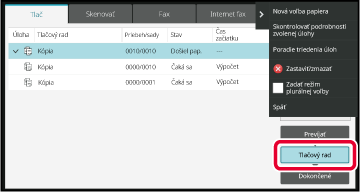
Ťuknite na úlohu na prioritné spracovanie a potom na tlačidlo [Poradie triedenia úloh] na paneli akcií.
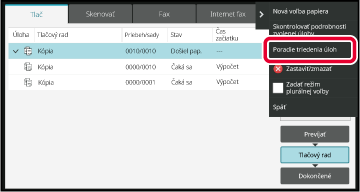
Ak prebieha nejaká úloha, môže sa prerušiť, prípadne
sa kvôli zmene poradia úloh môže nejaká úloha presunúť na nižšiu
pozíciu vo fronte. Ťuknite na tlačidlo úlohy, ktorú chcete presunúť,
a potom na tlačidlo [Poradie triedenia].
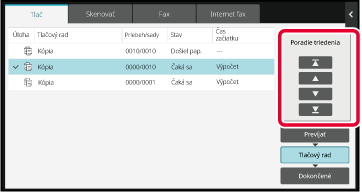
 Tlačidlo
Tlačidlo Tlačidlo
Tlačidlo Tlačidlo
Tlačidlo Tlačidlo
TlačidloKeď vyberiete úlohu skenera s nastavením časovača, použitím
tlačidiel na zmenu poradia sa úloha presúva, ako je uvedené.
 Tlačidlo
Tlačidlo Tlačidlo
Tlačidlo tlačidlo ,
tlačidlo ,

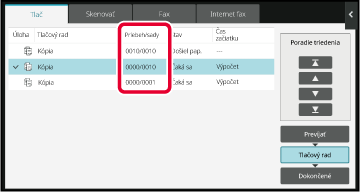
Ťuknite na zobrazenie stavu úlohy a potom na kartu úlohy, ktorej obsah chcete skontrolovať.
Klepnite na tlačidlo [Tlačový rad].
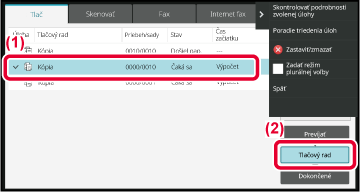
Ťuknite na úlohu, ktorej obsah chcete skontrolovať, a potom na paneli akcií ťuknite na položku [Skontrolovať podrobnosti zvolenej úlohy].
Ťuknite na zobrazenie stavu úlohy a potom na kartu úlohy, ktorej obsah chcete skontrolovať.
Klepnite na tlačidlo [Dokončiť].
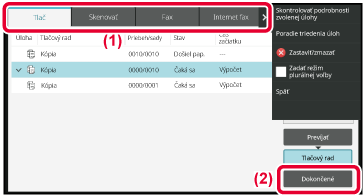
Ťuknite na úlohu, ktorej obsah chcete skontrolovať, a potom na paneli akcií ťuknite na položku [Skontrolovať podrobnosti zvolenej úlohy].
Úlohy, ktoré môžete kontrolovať, sa zobrazujú v tlačidlách, t. j. môžete sa ich dotýkať.Význam jednotlivých ikon a hlásení úloh
zobrazených v časti Stav:
Ikony označujúce typ úlohy
  |
Tlačová úloha (RGB/CMYK) |
 |
Kopírovacia úloha |
 |
Úloha skenovania do e-mailu |
 |
Úloha skenovania na FTP |
 |
Úloha skenovania do sieťového priečinka |
 |
Úloha skenovania do počítača |
 |
Úloha prenosu faxu |
 |
Úloha prijímania faxu |
 |
Úloha prenosu z počítača do zariadenia |
 |
Úloha prenosu internetového faxu (vrátane priameho SMTP) |
 |
Úloha prenosu PC-I-Fax |
 |
Úloha tlače súboru údajov skenovaných na lokálnu jednotku |
 |
Úloha prijatia internetového faxu (vrátane priameho SMTP) |
 |
Úloha hromadného odosielania* Úloha vstupného smerovania |
 |
Úloha Tandemové kopírovanie/tlačová úloha |
 |
Úloha vysielania* Úloha vstupného smerovania (keď cieľom je cieľová adresa skupiny) |
 |
Úloha skenovania OSA |
* Zobrazuje sa v úlohe hromadného odosielania.
Prebiehajúca úloha
| Zobrazenie | Stav |
|---|---|
|
"Tlačí" |
Prebieha tlačová úloha |
|
"Kopíruje sa" |
Prebieha úloha kopírovania |
|
"Pripája sa" |
Pripojenie |
|
"Zasiela sa" |
Odosielanie |
|
"Prijíma sa" |
Prijímania |
|
"Spracovanie" |
Spracúva sa |
|
"Telefón" |
Hovor s druhou stranou pomocou externého telefónu |
|
"Zastavené" |
Úloha bola zastavená |
|
"Prázd. toner" |
Prázdny toner |
|
"Došiel pap." |
Prázdny zásobník papiera |
|
"Zaseknutý papier" |
Zaseknutý papier |
|
"Čaká sa" |
Čaká |
|
"Zahrieva sa" |
Zahrieva sa |
|
"Obmedzenie" |
Bol dosiahnutý limit konta |
|
"Čak. na spr." |
Časový limit pre prijatie potvrdenia prenosu |
|
"Chyba" |
Pri vykonávaní úlohy sa vyskytla chyba |
| Zobrazenie | Stav |
|---|---|
|
"Čaká sa" |
Úloha čaká na vykonanie |
|
"Režim opak." |
Úloha sa vykonáva znova v dôsledku chyby pri komunikácii alebo iného problému |
|
"Čak. na spr." |
Čaká sa na potvrdenie prenosu internetového faxu |
|
Zobrazuje sa deň a čas |
Úloha s načasovaným prenosom (zobrazuje sa zadaný čas) |
| Zobrazenie | Stav |
|---|---|
|
"OK" |
Normálne ukončenie |
|
"Zaslať OK" |
Prenos bol ukončený. |
|
"NG Ck Line" |
Nie je pripojený kábel faxovej linky. |
|
"V pamäti" |
Príjem je dokončený, ale fax sa nevytlačil. |
|
Prijaté údaje (každá strana) sa nevytlačili ani nepresmerovali. (Prijaté údaje sa neodstránili.) |
|
|
"Prijaté" |
Vytlačené prijaté faxové údaje. |
|
Fax bol prijatý. |
|
|
Prijaté údaje (každý súbor) sa uložili. |
|
|
"Prepos. OK" |
Prijaté údaje/Prijaté údaje (každý súbor) sa poslali ďalej. |
|
"RÝCHLY" |
Bol dokončený RÝCHLY prenos. |
|
"Zastavené" |
Úloha bola zastavená. |
|
"Zmazať" |
Odstránené prijaté údaje na obrazovke kontroly obrázka. |
| "Počet úspešných cieľov prenosu/Celkový počet cieľov OK" | Dokončenie prenosu vysielania, sériového prijímania dokumentov alebo operácie vstupného smerovania. |
|
Ak bol prenos do cieľa úspešný v 3 z 5 prípadov, zobrazí sa hlásenie "003/005 OK". |
|
|
"Bez odozvy" |
Došlo k chybe, pretože z cieľa neprišla žiadna odpoveď. |
|
"Zaneprázd." |
Vyskytla sa chyba, pretože druhá strana bola zaneprázdnená. |
|
"Prijaté" |
Bol prijatý e-mail iný ako internetový fax |
|
"Odmietnuté" |
Fax bol odoslaný zo strany, ktorá bola blokovaná funkciou nevyžiadaných faxov. |
|
"NG@%.6s@" |
Prenos/príjem neboli úspešné, pretože nastala chyba pri komunikácii (v xxxxxx sa objaví 6 miestny kód chyby). |
|
"Chyba" |
Pri vykonávaní úlohy sa vyskytla chyba. |
|
"Obmedzenie" |
Úlohy prekročili maximálnu veľkosť príloh e-mailov |
|
"zobrazené"* |
Zobrazované na prijímajúcom zariadení, keď je nastavené potvrdenie o doručení |
|
"odoslané"* |
Preposlané inde pred zobrazením na prijímajúcom zariadení, keď je nastavené potvrdenie o doručení |
|
"spracované"* |
Spracované bez zobrazenia na prijímajúcom zariadení, keď je nastavené potvrdenie o doručení |
|
"odstránené"* |
Spáva odstránená na prijímajúcom zariadení, keď je nastavené potvrdenie o doručení |
|
"zamietnuté"* |
Prijímajúce zariadenie odmietlo oznámiť odosielajúcemu zariadeniu obsah spracovania správy, keď je nastavené potvrdenie o doručení |
|
"neúspešné"* |
Nastal abnormálny stav, keď je nastavené potvrdenie o doručení |
* Ak prijímajúcim zariadením je zariadenie SHARP, prijímajúce zariadenie vráti správu "odoslané", ak bol fax normálne prijatý, alebo "spracované", ak príjem zlyhal. Ak je pre internetový fax nastavené potvrdenie doručenia, zobrazí sa hodnota v políčku dispozície v spätnom e-maile na potvrdenie doručenia.
Version 06a / bp70c65_usr_06a_sk